相信大家对vlookup函数都不会陌生,这个函数在Excel中属于使用频率较高的一个查询函数。对于绝大多数同学来说,这个函数的用法也仅限于数据查询。
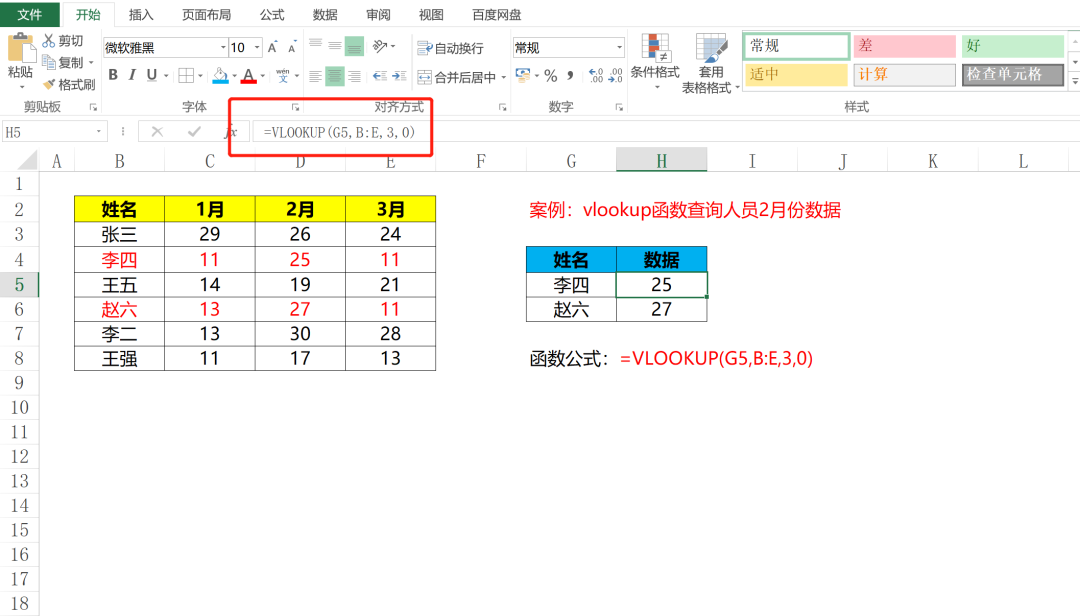
案例说明:如上图所示,我们需要查询对应人员2月份的数据
函数公式:
=VLOOKUP(G5,B:E,3,0)
函数解析:
1、vlookup共4个参数,第1参数为需要查询的条件值;第2参数为查询的数据区域;第3参数为需要查询的从条件值开始往右的第几列,第4参数0代表精确查询;
2、这里第3参数我们用3代替,代表查询姓名开始往右的第三列,所有就查询到了2月份的数据。
通过上面的学习,我们了解到了vlookup函数最简单的查询运用,然而这个函数却不仅限于这种最简单的向右查找数据的功能。它还有很实用的多条件、多维度数据数组求和的功能。
案例说明:我们需要查询对应人员1-3月份的数据之和
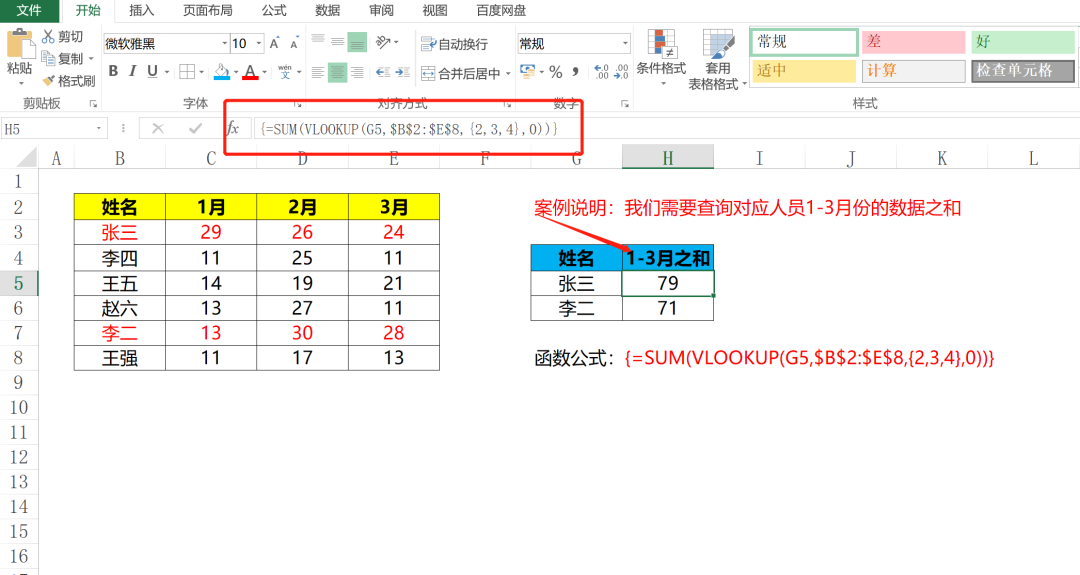
函数公式:
{=SUM(VLOOKUP(G5,$B$2:$E$8,{2,3,4},0))}
函数解析:
1、对比第一个查找案例,这里我们对vlookup函数的第3参数用数组{}的方式,将需要查询的1-3月份数据,也就是对应从姓名开始往右的第2、3、4列数据一起进行查找。这样我们查询出来的结果就是,一次性查询除了3列的数据。我们选择vlookup函数按F9进行函数解析,可以得出如下:
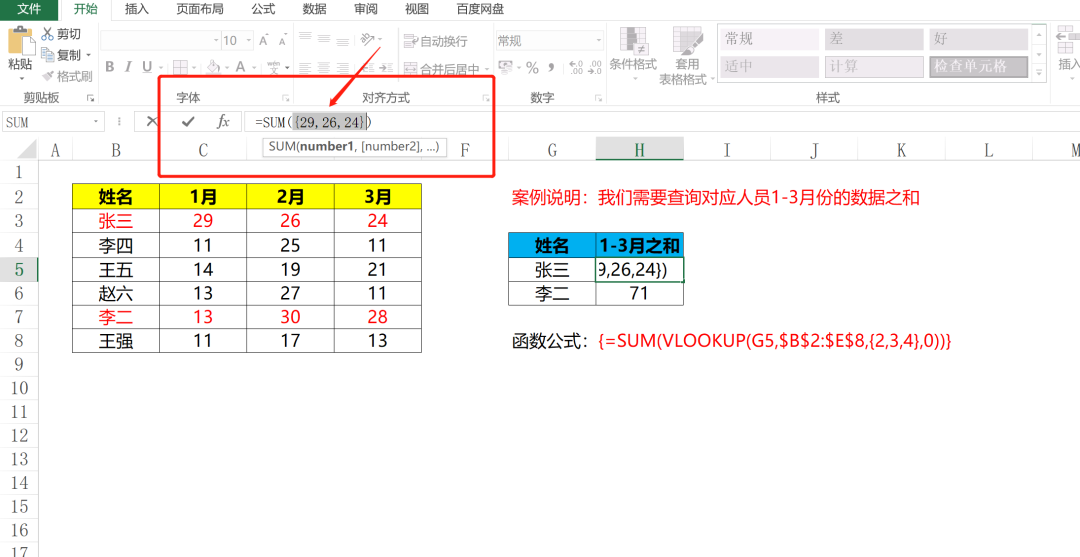
从上面函数解析结果来看,我们可以得出张三三个月分别对应的数据:29、26、24。
2、利用vLookup函数数组查询的方式,当我们查询出对应人员3个月数据之后,我们最后使用sum函数进行数据求和。输入完Sum函数后,我们选择完整的函数段,最后按快捷键:Ctrl+Shift+Enter键进行数组求和。
通过上面对vLookup函数条件、数组求和操作的讲解,现在你学会利用vlookup函数进行多条件查询后求和处理了吗?
相关文章




